Met virtuele machines kunnen gebruikers anders werkenversies van verschillende besturingssystemen. Het is handig als u apps die in ontwikkeling zijn moet testen en u niet over de middelen beschikt om voor elk platform waarop u wilt testen een apart systeem te kopen. Voor wie op zoek is naar extra beveiliging, wordt een virtuele machine vaak genoemd als een goede manier om uw activiteit privé te houden als een VPN niet aan uw behoeften voldoet. Het runnen van een virtuele machine is eenvoudig. Gratis apps zoals Oracle's VirtualBox en commerciële apps zoals VM-ware maken het vrij eenvoudig om een VM te laten draaien. Het enige lastige deel is het verkrijgen van een VM-image voor de virtuele machine. Als u een Windows 10 VM-image nodig hebt, hebt u een van de twee opties.
Windows 10 VM-afbeelding van Microsoft
Het verkrijgen van een Windows 10 VM-image is eigenlijk vrij eenvoudig. Microsoft heeft VM-images beschikbaar voor ontwikkelaars die apps of extensies willen testen in Internet Explorer of Microsoft Edge.
U kunt de VM-afbeeldingen hier downloaden. De VM-images zijn beschikbaar voor Windows 7, Windows 8 / 8.1 / en Windows 10. U kunt niet selecteren of u een VM-image krijgt voor Windows 10 Home of Windows 10 Pro. In plaats daarvan moet u selecteren welke versie van Microsoft Edge u wilt testen en dienovereenkomstig een VM-image downloaden.

Vervolgens moet u selecteren welk VM-platform u gaat gebruiken. Microsoft ondersteunt VirtualBox, Vagrant, VMware en Parallels.
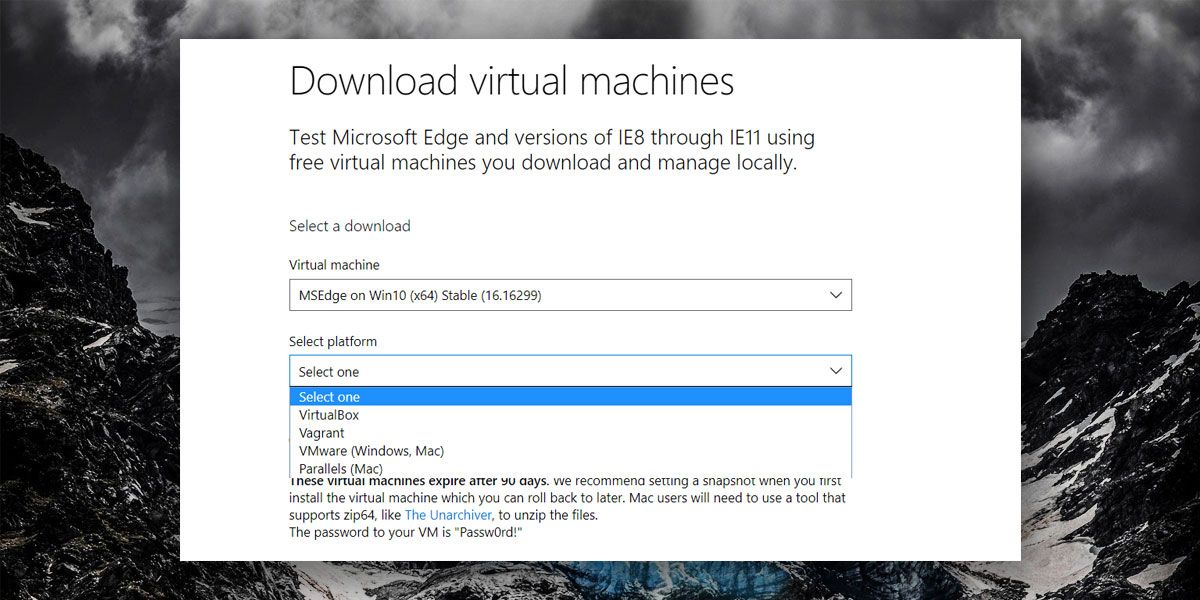
De VM-afbeelding wordt gedownload als een met een wachtwoord beveiligd zip-bestand. Het wachtwoord staat op de downloadpagina. De VM is slechts 90 dagen geldig, omdat deze is bedoeld voor testen en niet voor langdurig gebruik.
Windows 10 VM-afbeelding van een Windows 10-machine
Als de bovenstaande optie niet past en u wilt eenVM-image met Windows 10 32-bits of die niet verloopt na 90 dagen. Je hebt toegang nodig tot een echte Windows 10-machine met de versie van Windows 10 waarvoor je een VM-machine wilt maken. Zodra u het hebt, gebruikt u het hulpprogramma Disk2vhd van Microsoft om een Windows 10 VM-image te maken.
Voer het hulpprogramma uit, selecteer de schijf die u hebtWindows 10 geïnstalleerd op (dit is meestal de C-schijf) en selecteer waar u het wilt opslaan. Als u de Windows 10 VM-afbeelding maakt van een systeem dat in gebruik is, hebt u meer ruimte nodig voor de VM-afbeelding. Als u een nieuw systeem hebt, zijn er niet teveel gebruikersbestanden en is de afbeelding kleiner. Je hebt behoorlijk wat ruimte nodig op je harde schijf of op een externe schijf om de VM-image op te slaan.
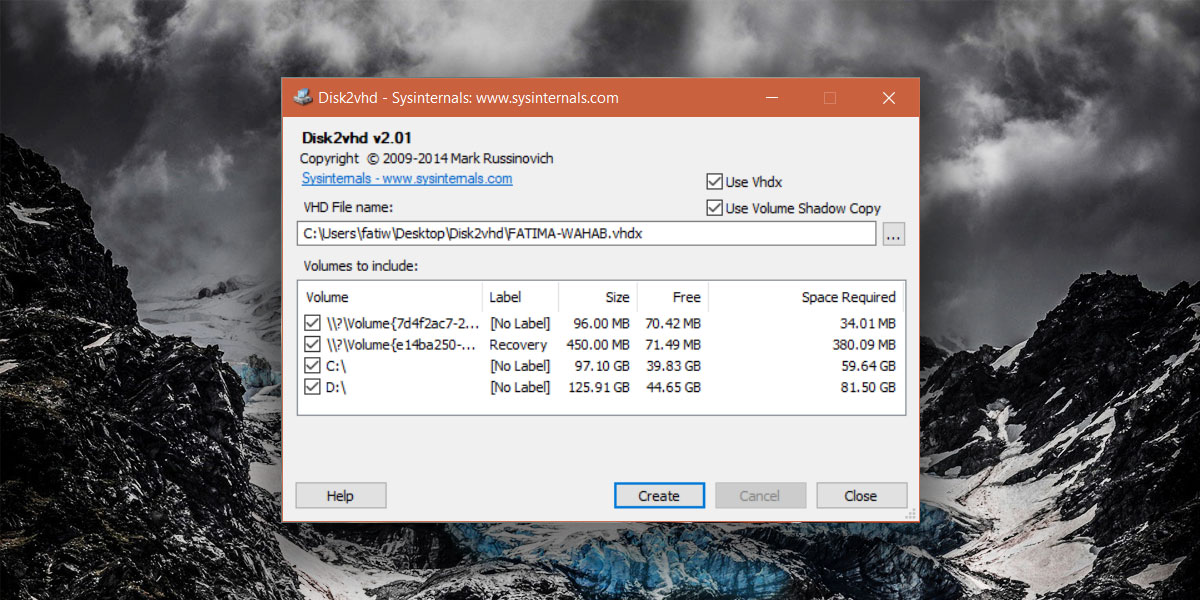
Het bestand dat Disk2vhd genereert, heeft de VHD-bestandsextensie en kan rechtstreeks in VirtualBox en VMware worden geladen.













Comments